在 PowerPoint (PPT) 中直接修改照片的"像素尺寸"并不直接提供选项。PPT 的图片编辑功能主要集中在裁剪、调整大小(按比例或自定义)、更改亮度/对比度等。
如果你需要精确地改变照片的像素尺寸(例如,为了网页发布、打印或满足特定要求),最准确的方法是在"图片编辑软件"中完成,然后将修改后的图片重新插入到 PPT 中。
以下是几种常用的方法:
"方法一:在图片编辑软件中修改(最推荐,最准确)"
这是最常用且最准确的方法,因为它允许你直接控制图像的像素数据。
1. "选择图片编辑软件:"
"Windows 自带画图 (Paint):" 简单,适合基本调整。
"GIMP (免费开源):" 功能强大,类似 Photoshop。
"Adobe Photoshop (付费):" 专业级,功能最全。
"Adobe Lightroom (付费):" 侧重于照片处理和调整。
"在线图片编辑工具:" 如 Fotor, Canva 等,方便快捷。
"截图工具 (如 Snipaste, Snipaste):" 如果只是修改局部区域。
2. "打开图片并调整尺寸:"
在你选择的软件中打开需要修改的照片。
寻找“图像大小”(Image Size) 或“画布大小

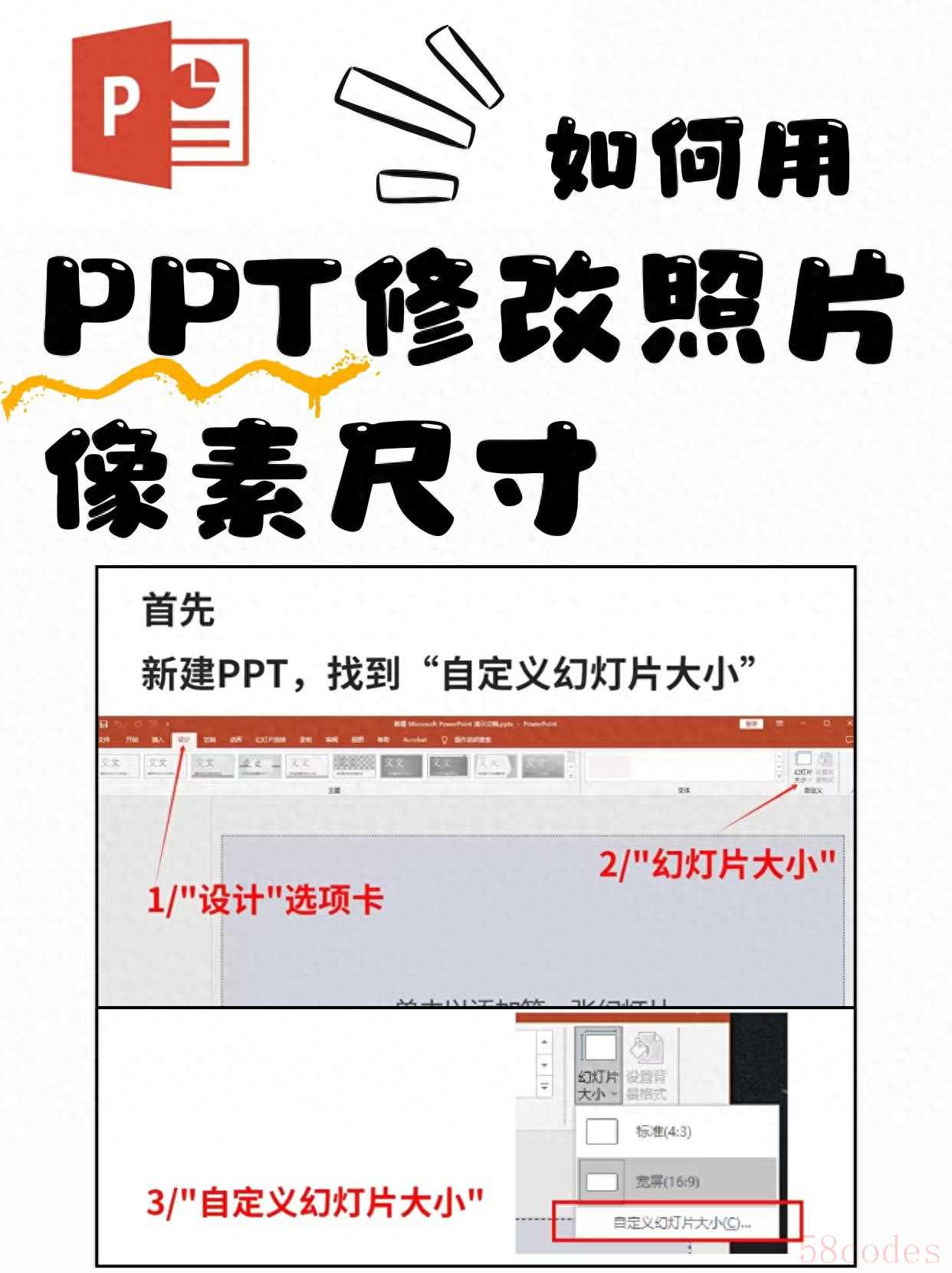
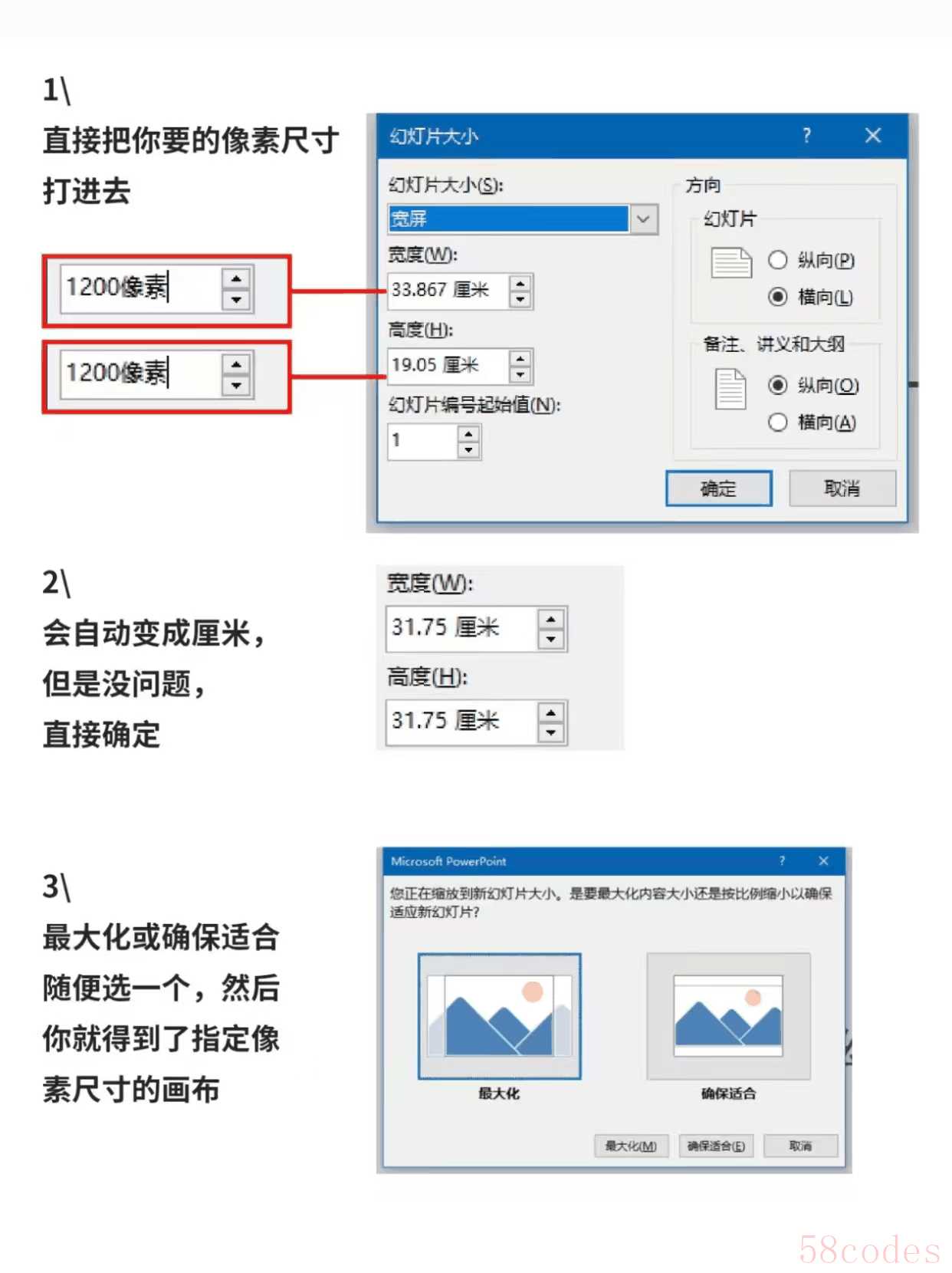
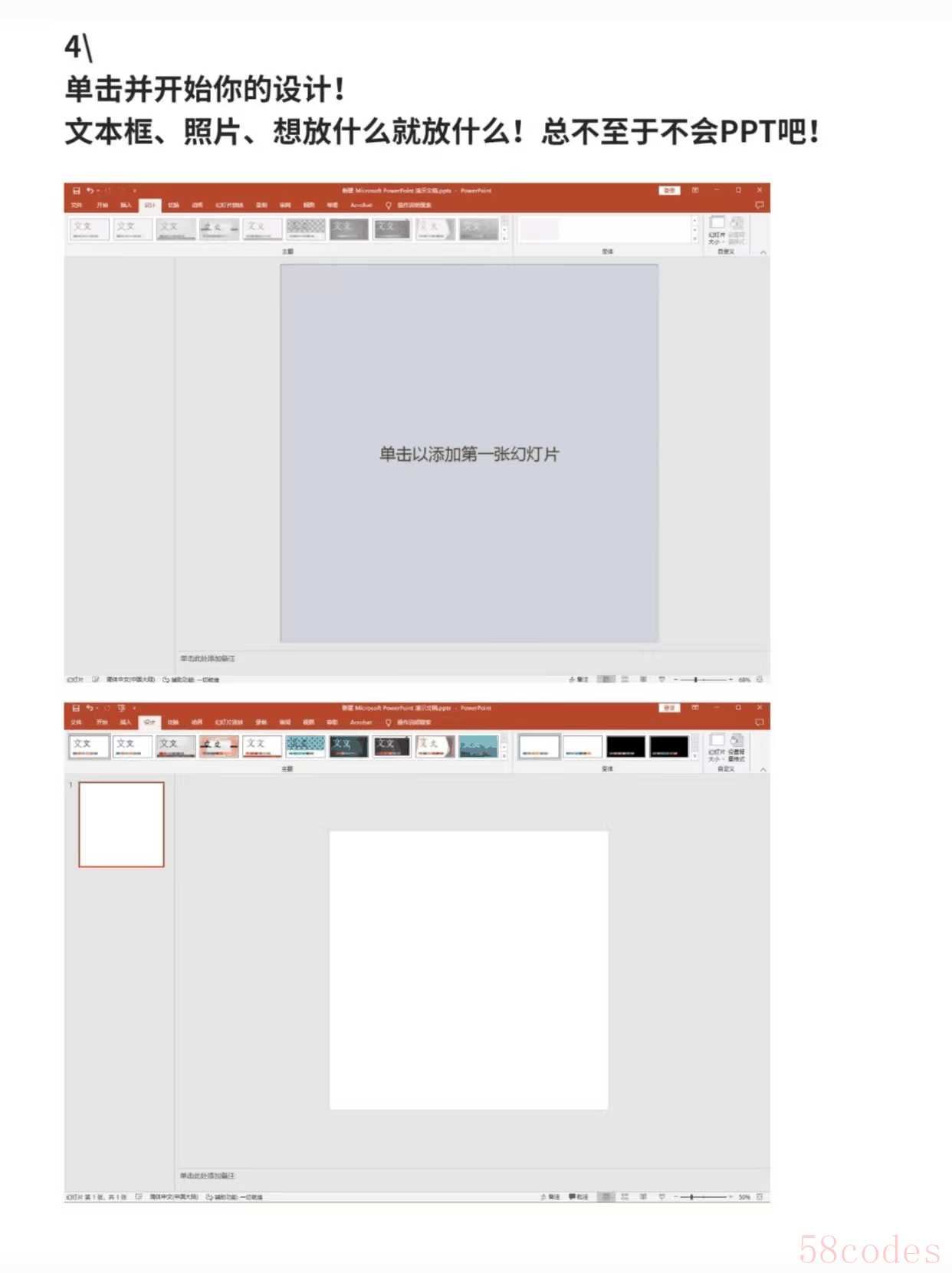
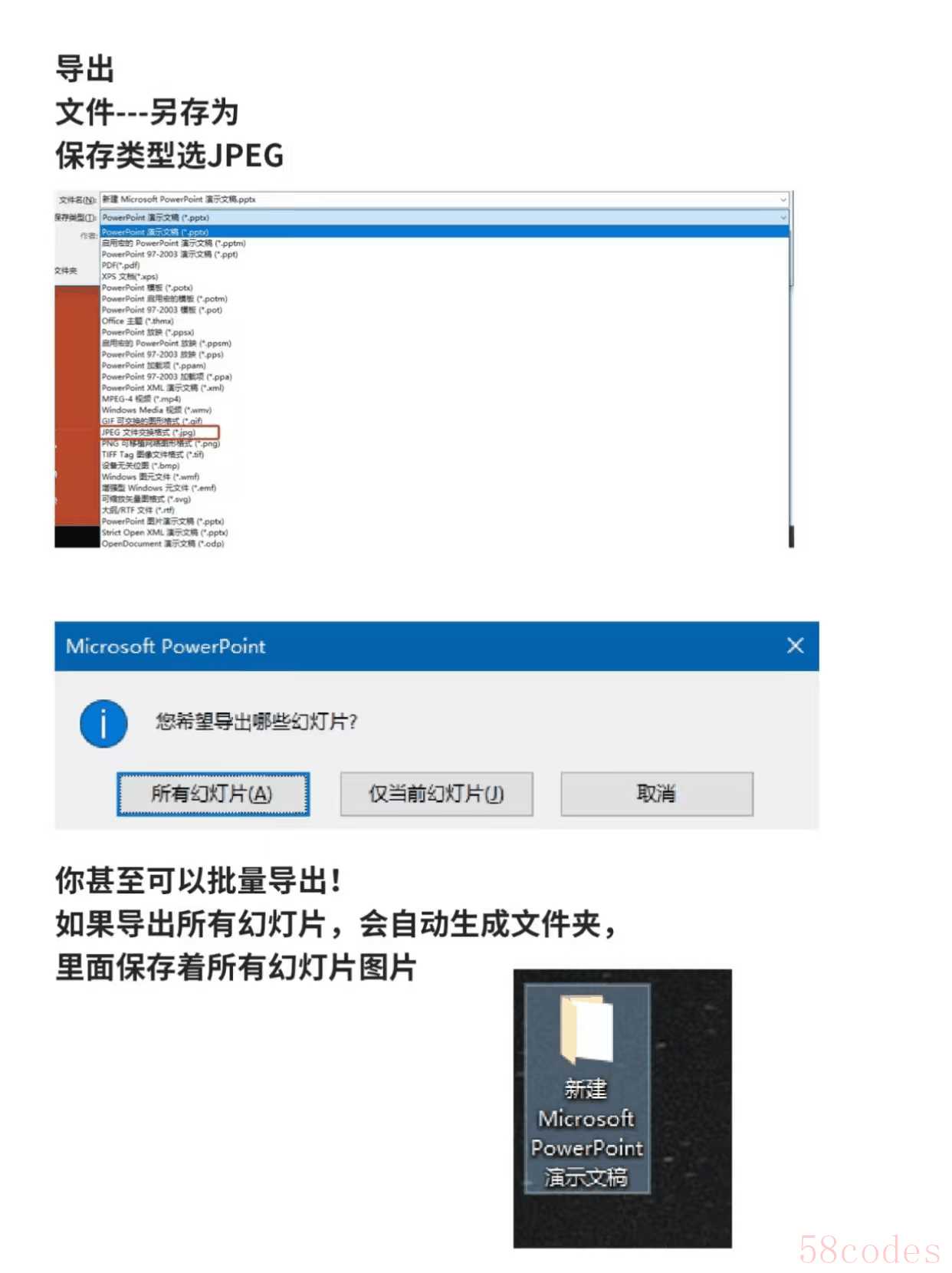
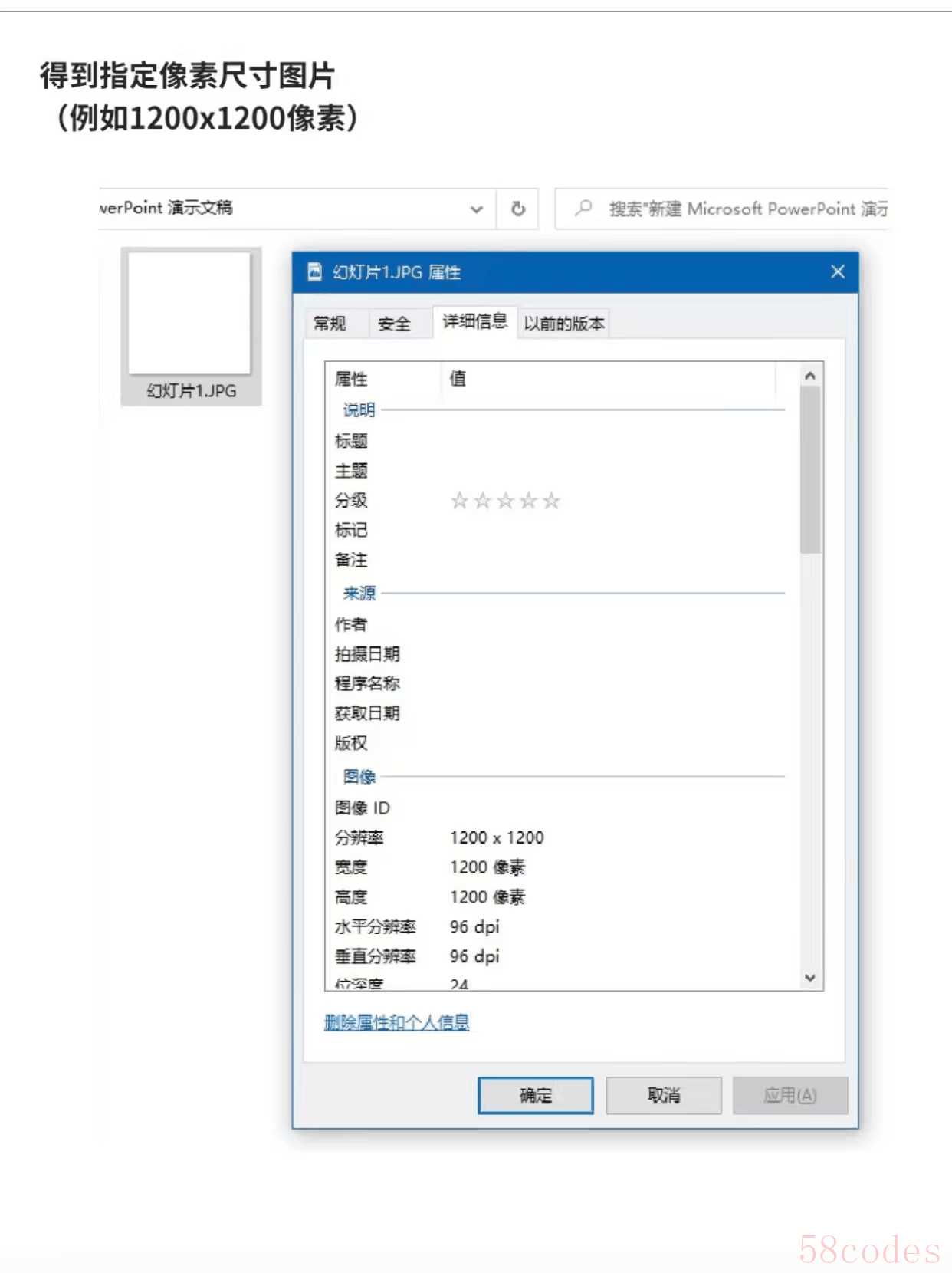
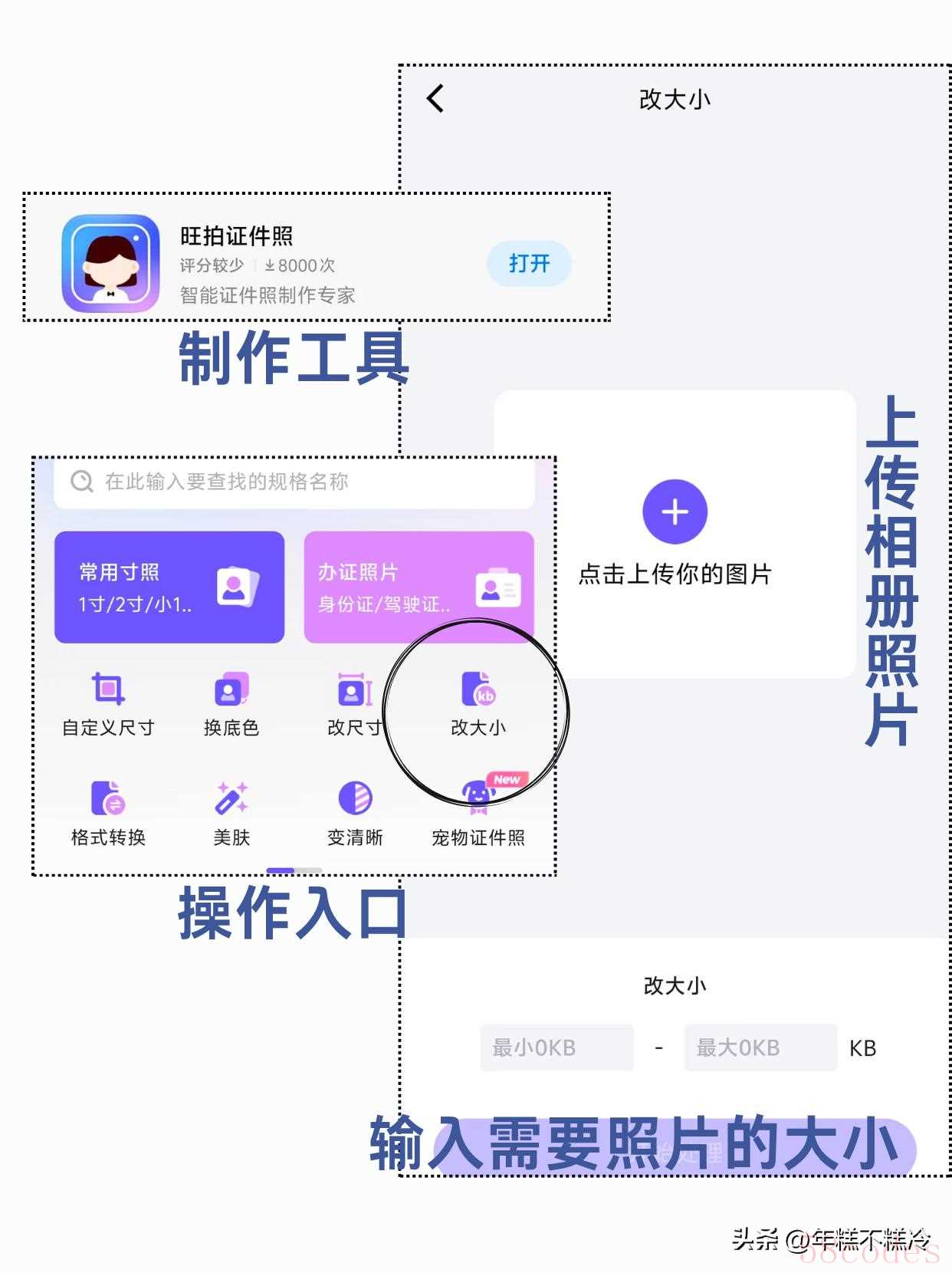
 微信扫一扫打赏
微信扫一扫打赏
 支付宝扫一扫打赏
支付宝扫一扫打赏
